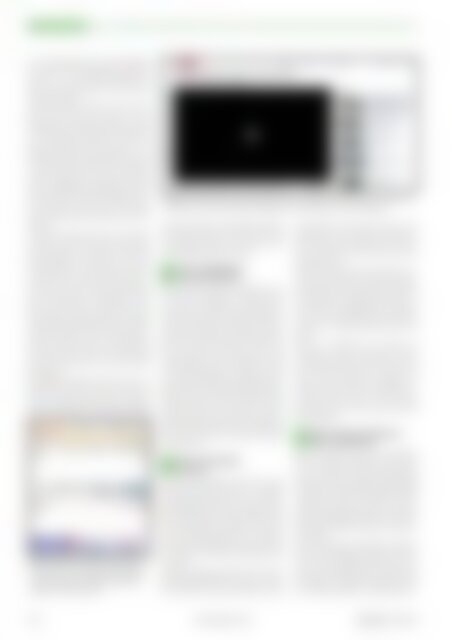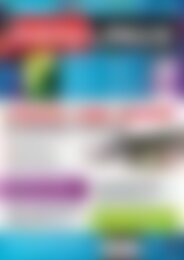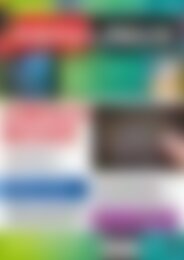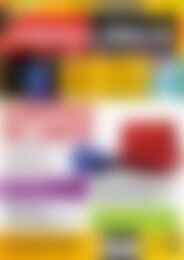Sie wollen auch ein ePaper? Erhöhen Sie die Reichweite Ihrer Titel.
YUMPU macht aus Druck-PDFs automatisch weboptimierte ePaper, die Google liebt.
Tipps & Tricks<br />
Linux<br />
zu. Der Eintrag taucht erst in der Trefferliste<br />
auf, wenn Sie den Filterbegriff aktualisieren,<br />
indem Sie z. B. den letzten Buchstaben löschen<br />
<strong>und</strong> wiederherstellen. Danach schließen<br />
Sie das Fenster.<br />
Im nächsten Schritt klicken Sie auf Abrufen,<br />
geben Ihr Passwort ein <strong>und</strong> sehen zu, wie<br />
Th<strong>und</strong>erbird verschiedene Ordner erzeugt.<br />
Das Verzeichnis Gesendet gibt es gleich dreimal,<br />
die Entwürfe zweimal. Also: Auf zum<br />
Reduzieren! Klicken Sie auf Bearbeiten / Konten-Einstellungen<br />
<strong>und</strong> dann links auf Kopien<br />
& Ordner. Nun ordnen Sie den verschiedenen<br />
E-Mail-Vorgängen die passenden Verzeichnisse<br />
zu. Unterhalb des Eintrags Beim Senden<br />
von Nachrichten automatisch wählen Sie Anderer<br />
Ordner <strong>und</strong> suchen dann den richtigen<br />
Gesendet-Ordner heraus (den Sie am Icon erkennen).<br />
Im Bereich Entwürfe, Archiv <strong>und</strong> Vorlagen<br />
sortieren Sie den Entwürfen ein gleichnamiges<br />
Verzeichnis zu. Die Ordner Archiv <strong>und</strong><br />
Vorlagen legen Sie zunächst an, wozu Sie<br />
sich beim Server mit einem Passwort authentisieren<br />
müssen. Erst danach ändern Sie unter<br />
Kopien & Ordner auch die Einträge für<br />
diese Verzeichnisse. Anschließend werfen<br />
Sie noch einen Blick auf den Eintrag Junk-<br />
Filter: Haben Sie diesen aktiviert, verschiebt<br />
Th<strong>und</strong>erbird unerwünschte E-Mails automatisch<br />
in den Ordner Junk <strong>und</strong> erzeugt diesen<br />
notfalls. Wünschen Sie das nicht, wählen Sie<br />
auch hier Anderer Ordner <strong>und</strong> suchen dann<br />
den Eintrag Papierkorb aus Ihrem E-Mail-<br />
Profil heraus.<br />
Die Originalverzeichnisse (Draft, Trash etc.)<br />
löschen Sie, wenn sie leer sind. Durch die<br />
Neuzuweisungen übernehmen die deutschen<br />
Ordner automatisch ihre Funktion. Befinden<br />
Abb. 6: Dank des imTranslator-Add-ons<br />
übersetzen sie fremdsprachige Begriffe,<br />
indem sie diese im Browser markieren,<br />
kopieren <strong>und</strong> übersetzen.<br />
Abb. 5: Das kleine icon zeigt an, dass sich hier eine Flash-Animation oder ein Flash-Film<br />
verbirgt. Diese starten sie dank Flashblock nur auf Wunsch <strong>und</strong> per Mausklick.<br />
sich noch E-Mails in den besagten Ordnern,<br />
verschieben Sie diese an die neuen Orte. Nach<br />
einem Neustart sollten nur noch die von Ihnen<br />
gewählten Ordner erscheinen.<br />
Firefox: Vollbildmodus<br />
56<br />
für bessere Übersicht<br />
Es gibt diverse Gründe, ein geöffnetes Fenster<br />
in Firefox vergrößern zu wollen. Benutzen<br />
Sie etwa ein Netbook, ist das Display ohnehin<br />
nicht sehr groß, <strong>und</strong> Sie bekommen oft<br />
nicht alle Inhalte auf den Schirm. Auch einige<br />
Videos mit größerer Auflösung brauchen<br />
mehr Platz beim Anschauen. Drücken Sie<br />
[F11], verhelfen Sie dem Browser in den<br />
Vollbildmodus. Dabei verschwinden neben<br />
der Fensterdekoration alle Menüs <strong>und</strong> die<br />
Lesezeichen-Symbolleiste. Lediglich die URL-<br />
Leiste <strong>und</strong> der zum aktuellen Fenster gehörige<br />
Reiter bleiben übrig, verschwinden aber<br />
ebenfalls nach ein paar Sek<strong>und</strong>en. Letztere<br />
tauchen wieder auf, wenn Sie die Maus an<br />
den oberen Rand des Browsers bewegen. Um<br />
diesen Modus wieder zu beenden, drücken<br />
Sie erneut [F11].<br />
Firefox: Flash-Inhalte<br />
57<br />
blockieren<br />
Flash-Inhalte beherrschen nach wie vor das<br />
Netz <strong>und</strong> tragen nicht immer zur visuellen<br />
<strong>und</strong> akustischen Freude bei. Der zur Wiedergabe<br />
benötigte Flash Player verlangsamt häufig<br />
den Seitenaufbau, belastet die CPU <strong>und</strong><br />
den Arbeitsspeicher unnötig <strong>und</strong> reißt nicht<br />
zuletzt Sicherheitslücken auf. Da Flash-Inhalte<br />
aber auch nützlich oder lustig sein können,<br />
wollen Sie vielleicht nicht ganz auf sie<br />
verzichten.<br />
Einen guten Mittelweg bietet hier die Firefox-<br />
Erweiterung Flashblock [2]. Um sie zu installieren,<br />
klicken Sie auf der Webseite auf Jetzt<br />
herunterladen, dann rechts oben in der<br />
schwarzen Leiste im Browser auf die Schaltfläche<br />
Erlauben <strong>und</strong> schließlich auf Installieren.<br />
Im Anschluss daran starten Sie den<br />
Webbrowser neu.<br />
Die Erweiterung erkennt Flash-Inhalte automatisch<br />
<strong>und</strong> verhindert zunächst ihr Abspielen.<br />
Ein kleines Icon zeigt jeweils: Hier bietet<br />
die Webseite eine Flash-Animation oder einen<br />
Flash-Film an (Abbildung 5). Wollen Sie<br />
die oder den tatsächlich sehen, klicken Sie<br />
auf das Icon, andernfalls ignorieren Sie die<br />
Inhalte.<br />
Setzen Sie Flashblock im Verb<strong>und</strong> mit<br />
NoScript ein, kann es passieren, dass Sie<br />
zum Beispiel anstelle eines Videos nur eine<br />
leere schwarze Fläche sehen. In diesem Fall<br />
müssen Sie die Inhalte der Webseite zunächst<br />
erlauben (über die Schaltfläche Einstellungen<br />
unten rechts), bevor das Flashblock-Icon<br />
erscheint, über das Sie den Inhalt<br />
dann abspielen.<br />
Firefox: ImTranslator übersetzt<br />
58<br />
Wörter per Mausklick<br />
Sind Sie unsicher, wie sich ein englisches<br />
Wort ins Deutsche übersetzen lässt, werden<br />
Sie in der Regel eine Übersetzungswebseite<br />
besuchen, das Wort kopieren <strong>und</strong> einfügen<br />
<strong>und</strong> eine der deutschen Bedeutungsvorschläge<br />
auswählen. Es geht auch einfacher. Die Erweiterung<br />
ImTranslator [3] lässt Sie markierte<br />
Wörter per Mausklick übersetzen. Sie installieren<br />
dieses Helferlein analog zur Flashblock-<br />
Erweiterung.<br />
Nach dem Neustart des Browsers markieren<br />
Sie auf einer beliebigen Webseite ein Wort,<br />
rufen mit der rechten Maustaste das Kontextmenü<br />
auf den Bildschirm <strong>und</strong> wählen daraus<br />
ImTranslator. Ein kleines Fenster öffnet sich,<br />
das zahlreiche Optionen zur Übersetzung an-<br />
102 www.easylinux.de<br />
<strong>EasyLinux</strong> 02/2011